Checklist voor optimaal bereik van je e-mailnieuwsbrief

De nieuwsbrief is nog altijd een krachtig communicatiemiddel. De ontvanger heeft zich vaak zelf ingeschreven en sinds de verscherpte spamwetgeving is er met grote zekerheid te zeggen dat hij interesse in de afzender heeft. Een nieuwsbrief moet echter wel elke keer weer de lezer weten te grijpen. Of hij een nieuwsbrief opent, beslist een lezer in enkele seconden. Daarom bespreek ik in dit artikel een checklist voor een optimaal bereik van de e-mailnieuwsbrief.
Hoe bekijkt een lezer een e-mail?
De ontvanger bekijkt een nieuwsbrief in een aantal stappen:
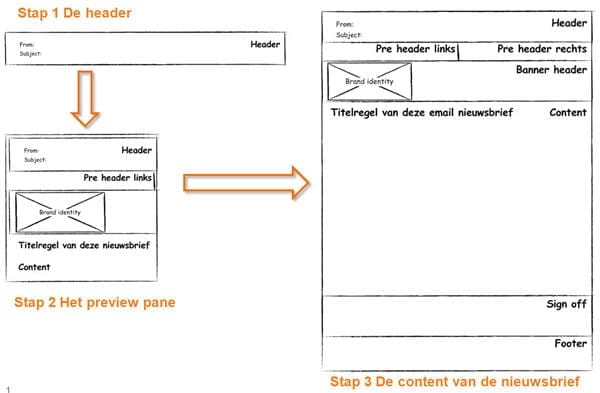
Model voor het bekijken van een e-mailnieuwsbrief
- De header met daarin de afzender en het onderwerp
- Preview pane (oftewel het deel van de e-mail dat zichtbaar is in het leesvenster). Hierin zijn de pre-header en de banner-header, met meestal het logo en de titel zichtbaar
- De content, opgebouwd uit de e-mailboodschap, de sign off (afsluiting) en de footer
Of een mail geopend wordt, baseert de lezer op de combinatie van afzender, onderwerp en pre-header. Deze 3 moeten samen antwoord geven op de vragen:
- Van wie is dit bericht?
- Wat is voor mij de mogelijke toegevoegde waarde om het te openen?
- Wat wil je dat ik doe?
Tips voor de header
De afzender
Zorg dat de ontvanger direct ziet van wie de mail afkomstig is. Plaats de bedrijfsnaam in de afzendernaam, maar ook in het mailadres waarvandaan de mail gestuurd wordt. Sommige e-mailprogramma’s tonen namelijk alleen het mailadres of alleen de afzendernaam.
De onderwerpregel
Communiceer kort en duidelijk waar de mail over gaat en waarom dit interessant is voor de lezer. In de eerste 3 woorden moet de lezer verleid worden. Plaats hierin dus de aanbieding, vraag of teaser. Waak wel voor overdrijving: doe geen belofte die je niet nakomt. De onderwerpregel is één van de belangrijkste delen van de e-mail, dus besteed hier voldoende aandacht aan.
Pre-header
De pre-header is de tekst in de eerste regel van de mail-inhoud.
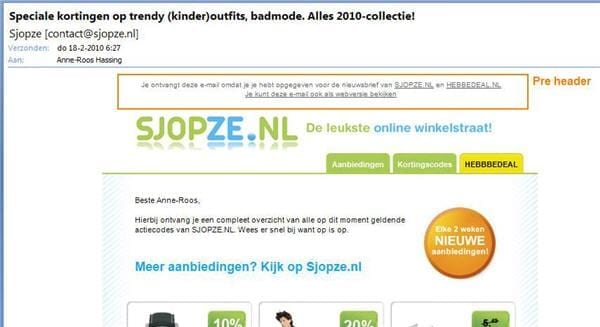
Pre-header in een e-mailnieuwsbrief
Tips voor een goede pre header:
- Verdeel de pre-header in 2 delen. Gebruik de linkerkant om de boodschap inhoudelijk over te brengen (kort en bondig!) en de call for action al te vermelden. Als de call for action een link is, onderstreep deze dan. Gebruik de rechterkant om kort te verwijzen naar de online versie.
- De boodschap moet opvallen, maar niet afleiden van de rest van de mail. Gebruik daarom een standaard lettergrootte van minimaal 8 pt in een leesbare kleur, zoals donkergrijs of zwart.
Gebruik de pre-header niet voor:
- Huishoudelijke mededelingen, zoals ‘voeg ons toe aan uw adresboek’. Een lezer zal dit pas doen nadat hij de mail waardevol acht. Mocht hij beslissen de afzender niet aan zijn adresboek toe te voegen, staat er altijd een nietszeggende melding als eerste in beeld.
- Herhaling van de onderwerpregel. Zorg juist dat de onderwerpregel versterkt wordt. Spreek bijvoorbeeld in het onderwerp over ‘korting’ en in de pre-header ‘Topmerken tijdelijk in prijs verlaagd’.
- ‘Stuur door’ of ‘Volg ons op Twitter’. Laat eerst maar eens zien wat de mail te bieden heeft, voordat de lezer zijn vrienden hiermee lastig gaat vallen.
De afzender, onderwerpregel en pre-header komen ook terug in de e-mailnotificatie. Hierbij zie je goed terugkomen hoe belangrijk het is om slim om te gaan met de pre-header.

E-mailnotificatie waarin afzender, onderwerpregel en pre-header getoond worden
Afzender, onderwerpregel en pre-header zijn ook de items die terug te zien zijn wanneer de mail via mobiel of via gmail ontvangen wordt.
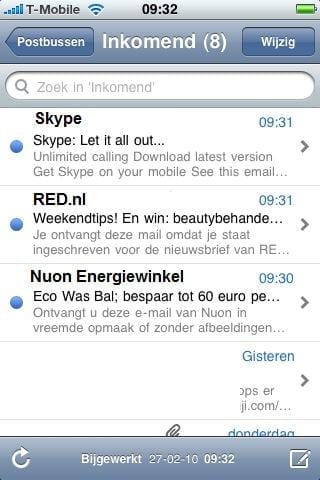
Mail op mobiel toont afzender, onderwerp en pre-header
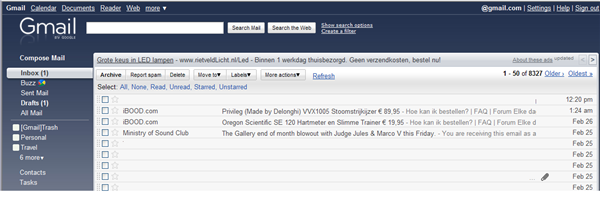
Gmail, waarbij afzender, onderwerpregel en pre-header getoond worden. In alle e-mailnieuwsbrieven draagt de pre-header niet bij aan het overtuigen van de ontvanger om de mail te openen
Tips voor het preview pane
Veel lezers hebben hun mailbox ingericht met een leesvenster. Dit venster toont al een deel van de mailinhoud zonder dat deze daadwerkelijk geopend is. Wat verschilt per gebruiker is de grootte en vorm van het leesvenster en of een gebruiker wel een preview pane heeft. Zo hebben Hotmailgebruikers alleen de afzender en onderwerpregel en Gmailgebruikers afzender, onderwerp en stukje van de pre-header in beeld. Wat wel zeker is, is dat de linker bovenhoek van een e-mail in het leesvenster getoond wordt, wanneer hiervan gebruik gemaakt wordt.
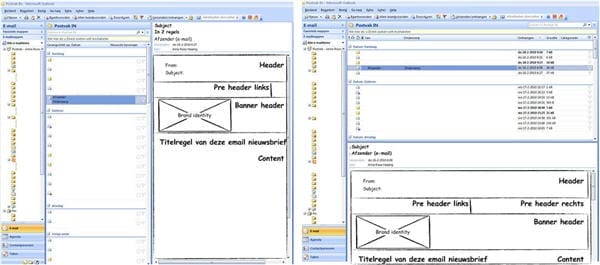
Nieuwsbrief in preview pane met in beide gevallen de linker bovenhoek zichtbaar
Plaats daarom de belangrijkste call for action in de eerste 10 centimeter (±380 pixels) van de linker bovenhoek. Als er afbeeldingen in dit deel van de e-mail staan, bedenk dan dat in de meeste e-mailprogramma’s afbeeldingen standaard worden geblokkeerd. Zorg ervoor daarom dat de linkerbovenhoek van de e-mail ook aantrekkelijk is als de afbeeldingen niet getoond worden.
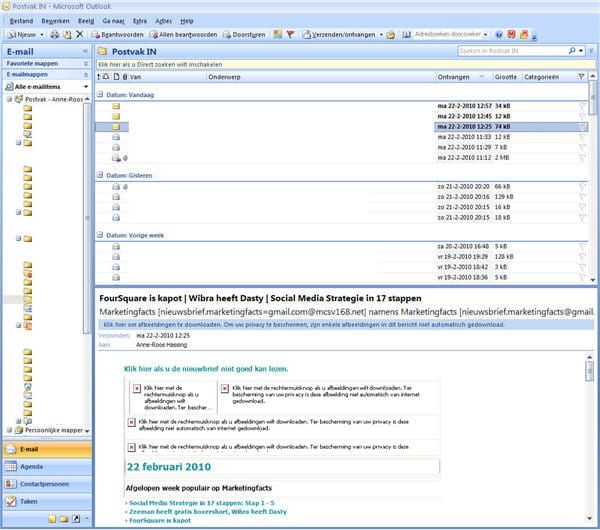
Geblokkeerde afbeeldingen dragen niet bij aan het overbrengen van de boodschap in een e-mailnieuwsbrief
Verwerk de call for action en belangrijkste boodschap niet in een afbeelding, zoals in het voorbeeld hieronder.
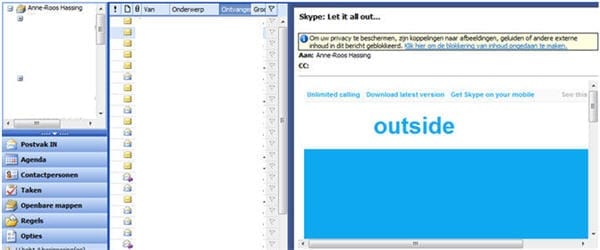
Geblokkeerde afbeeldingen zorgen ervoor dat de boodschap van de Skype mail totaal niet overkomt in het preview pane
Samenvattend
Om terug te komen op eerder genoemde punten: om het bereik van de e-mailnieuwsbrief te maximaliseren, geven header, pre-header en preview pane antwoord op de vragen:
- Van wie is dit bericht?
- Wat is voor mij de mogelijke toegevoegde waarde om het te openen?
- Wat wil je dat ik doe?
Als de mail eenmaal geopend is, moet de inhoud van de mail de lezer grijpen. Dit onderwerp zal in een volgend artikel uitgebreid besproken worden.


 ChatGPT
ChatGPT 





